Kako promijeniti veličinu i stil ikona Android aplikacija

Evo kako možete promijeniti veličinu i stil bilo koje ikone aplikacije na svom Android uređaju. Koje besplatne aplikacije to rade?
Zamutiti nečije lice u bilo kojem videu na Androidu nije tako teško kao što možda zvuči. Uostalom, sve što trebate je aplikacija koja može obaviti posao. Nakon što ovo imate, na putu ste da zamaglite lica.
Aplikacija koja će vam trebati da obavite posao zove se PutMask , potpuno besplatna. Kada otvorite aplikaciju, vidjet ćete popis najnovijih videozapisa u galeriji vašeg uređaja.
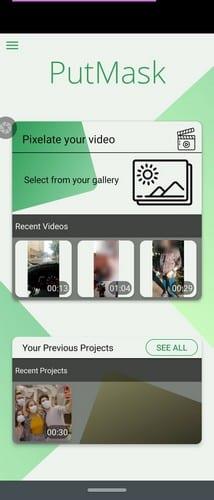
Odaberite videozapis s popisa i dodirnite opciju Pixelate . Sljedeći korak je obrezivanje videozapisa . Upotrijebite strane trimera kako biste izolirali dijelove na kojima želite zamutiti lica i dodirnite opciju Nastavi. Važno je da prikazani videookvir ima lice koje aplikacija može otkriti u sljedećem koraku.
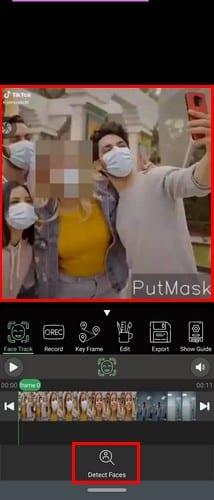
Na primjer, na gornjoj slici aplikacija neće otkriti lice i samo će vam prikazati poruku o pogrešci. No, ako postoji lice, aplikacija može otkriti, dodirnite opciju Detect Faces na dnu. Aplikacija će vam pokazati poruku koja vam daje do znanja koliko je lica otkrila. Da biste promijenili okvir prikazan na gornjoj slici, stavite prst bilo gdje u okvir.
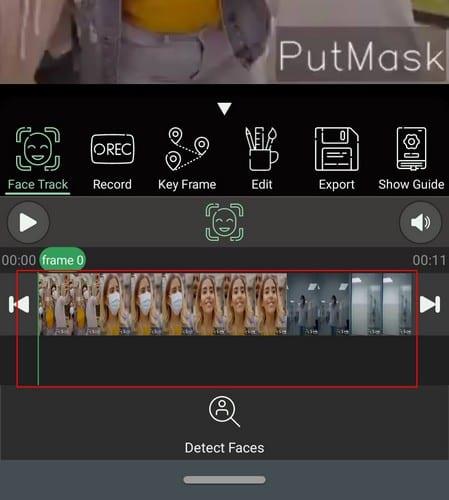
Tanka zelena linija koju vidite u okviru počet će pratiti vaš prst, a okvir iznad počet će se mijenjati u dio u kojem ga ostavite. Kada postoji jasno lice za aplikaciju za detektiranje, dodirnite opciju Detect Faces na dno. Aplikacija će početi tražiti lice i samo dodirnite U redu na poruci koju vam prikazuje.
Sada biste trebali vidjeti brojeve na svim otkrivenim licima. Dodirnite one koje želite zamutiti i odaberite opciju Počni praćenje u donjem lijevom kutu. Sada dodirnite opciju Izvoz s oblikom diskete. Za vas mlade koji ne znate što je disketa, pogledajte sliku ispod ili je proguglajte.
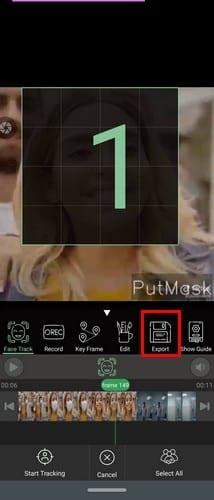
Nakon što odaberete opciju diskete, sada biste trebali vidjeti drugu opciju izvoza s oblikom za preuzimanje u donjem lijevom kutu, dodirnite ga. PutMask će vam pokazati rezultat vašeg uređivanja, a ako ste zadovoljni onim što vidite, možete koristiti opciju Dijeli u donjem desnom kutu za dijeljenje s obitelji i prijateljima. U aplikaciji bi bilo lijepo vidjeti opciju za dodavanje usporenog snimanja vašem videozapisu .
Možda bi netko u videu mogao zapasti u nevolje ako bi netko vidio video. Zamagljivanjem lica možete podijeliti svoj video i ne dovesti nikoga u nevolje. Koliko lica morate zamutiti? Podijelite svoje mišljenje u komentarima ispod.
Evo kako možete promijeniti veličinu i stil bilo koje ikone aplikacije na svom Android uređaju. Koje besplatne aplikacije to rade?
Pogledajte kako možete izrezati zvuk WhatsAppa ili čak pomiješati dva audiozapisa. Pogledajte koje korake trebate slijediti za uređivanje bilo kojeg zvuka na svom Android uređaju.
Besplatno promijenite brzinu bilo kojeg videa na Androidu pomoću ove korisne aplikacije. Dodajte efekt usporenog i brzog premotavanja u isti videozapis.
Dajte svom videozapisu potrebnu brzinu uz ove besplatne Android aplikacije. Birajte između pet aplikacija za uređivanje videa.
Lako besplatno zamutite svako lice u bilo kojem videozapisu na Androidu. Slijedeći nekoliko jednostavnih koraka, možete zamutiti koliko god želite lica.
Microsoft Teams jedan je od najpopularnijih alata koji pomaže timovima da surađuju od kuće. Možete komunicirati putem izravnih i grupnih poruka, videokonferencije s članovima vašeg tima i dijeliti datoteke...
Microsoft Teams izvrstan je alat za suradnju za timove i članove koji rade zajedno na daljinu na projektu. Omogućuje vam besprijekornu međusobnu komunikaciju, dijeljenje datoteka,…
Pogledajte kako besplatno napraviti petlju bilo kojeg videozapisa na bilo kojem Android uređaju. Ne samo petljajte svoj Android video, već ga i uredite i prilagodite.
Besplatno uklonite izvorni zvuk iz bilo kojeg videozapisa na bilo kojem Android uređaju. Birajte između različitih aplikacija koje ne samo da uklanjaju zvuk, već nude glazbu za popunjavanje.
Besplatno popravite bilo koju sliku i uklonite zamućenost na Androidu, zahvaljujući ovoj aplikaciji.
Besplatno petljajte svoj omiljeni video i uživajte u korisnim alatima za uređivanje besplatno. Neograničeno petljajte bilo koji video na mreži.
Zaštitite svoj materijal i pogledajte kako možete besplatno dodati vodeni žig na bilo koju sliku ili video.
Nakon što rootate svoj Android telefon, imate potpuni pristup sustavu i možete pokretati mnoge vrste aplikacija koje zahtijevaju root pristup.
Tipke na vašem Android telefonu ne služe samo za podešavanje glasnoće ili buđenje zaslona. Uz nekoliko jednostavnih podešavanja, mogu postati prečaci za brzo fotografiranje, preskakanje pjesama, pokretanje aplikacija ili čak aktiviranje značajki za hitne slučajeve.
Ako ste ostavili laptop na poslu i imate hitan izvještaj koji trebate poslati šefu, što biste trebali učiniti? Upotrijebiti svoj pametni telefon. Još sofisticiranije, pretvorite svoj telefon u računalo kako biste lakše obavljali više zadataka istovremeno.
Android 16 ima widgete za zaključani zaslon koje vam omogućuju promjenu zaključanog zaslona po želji, što ga čini mnogo korisnijim.
Android način rada Slika u slici pomoći će vam da smanjite videozapis i gledate ga u načinu rada slika u slici, gledajući videozapis u drugom sučelju kako biste mogli raditi i druge stvari.
Uređivanje videa na Androidu postat će jednostavno zahvaljujući najboljim aplikacijama i softveru za uređivanje videa koje navodimo u ovom članku. Pobrinite se da ćete imati prekrasne, čarobne i elegantne fotografije za dijeljenje s prijateljima na Facebooku ili Instagramu.
Android Debug Bridge (ADB) je moćan i svestran alat koji vam omogućuje mnoge stvari poput pronalaženja logova, instaliranja i deinstaliranja aplikacija, prijenosa datoteka, rootanja i flashanja prilagođenih ROM-ova te stvaranja sigurnosnih kopija uređaja.
S aplikacijama s automatskim klikom. Nećete morati puno raditi prilikom igranja igara, korištenja aplikacija ili zadataka dostupnih na uređaju.
Iako ne postoji čarobno rješenje, male promjene u načinu punjenja, korištenja i pohranjivanja uređaja mogu uvelike usporiti trošenje baterije.
Telefon koji mnogi ljudi trenutno vole je OnePlus 13, jer osim vrhunskog hardvera, posjeduje i značajku koja postoji već desetljećima: infracrveni senzor (IR Blaster).



















